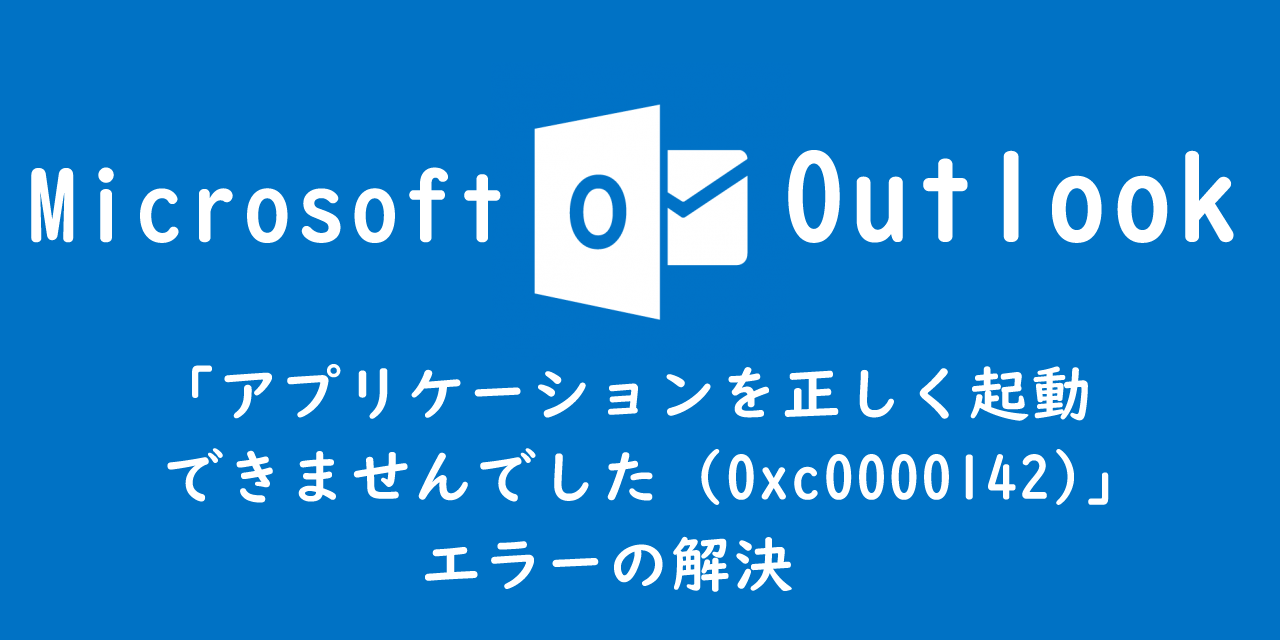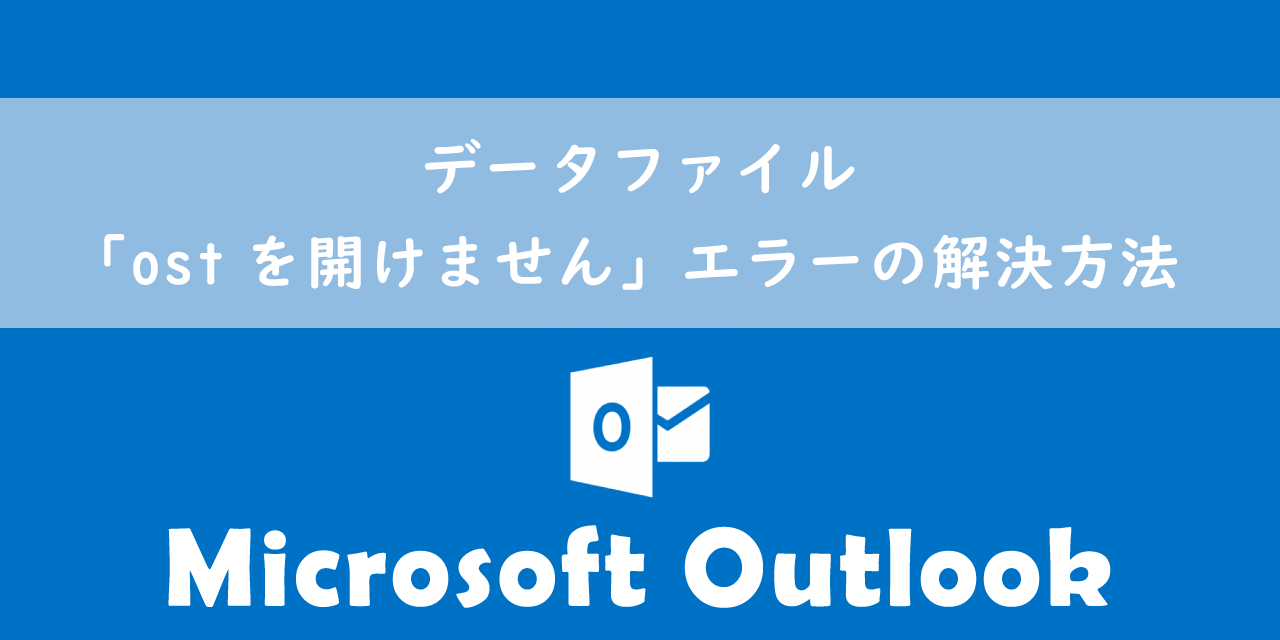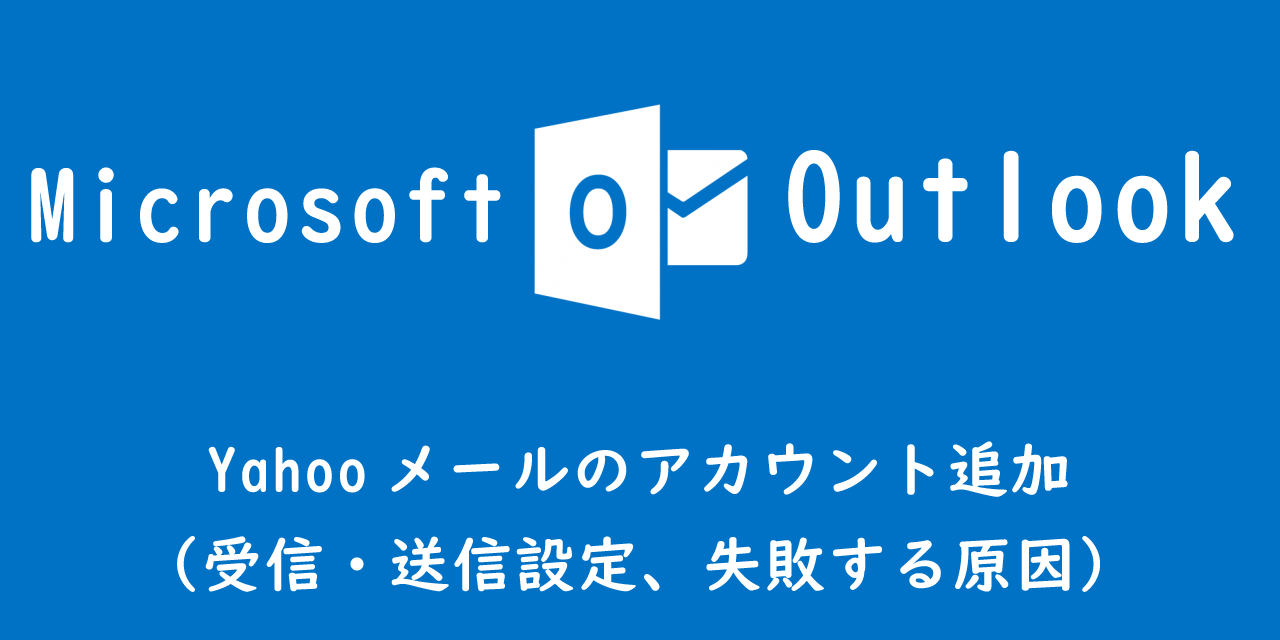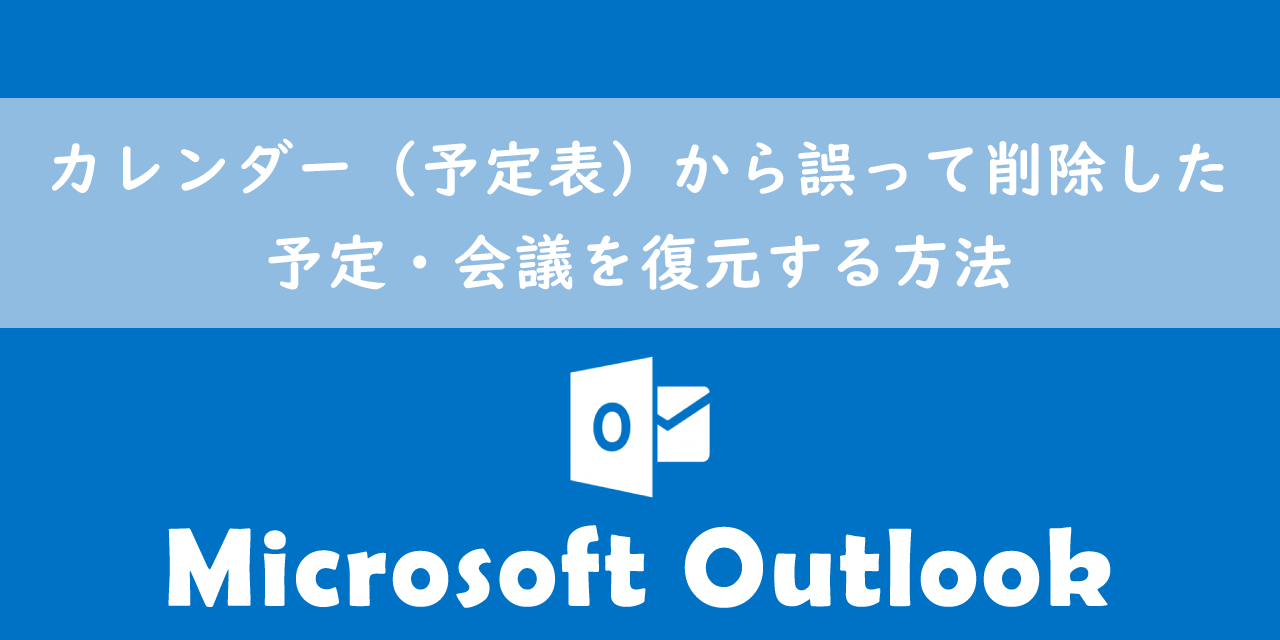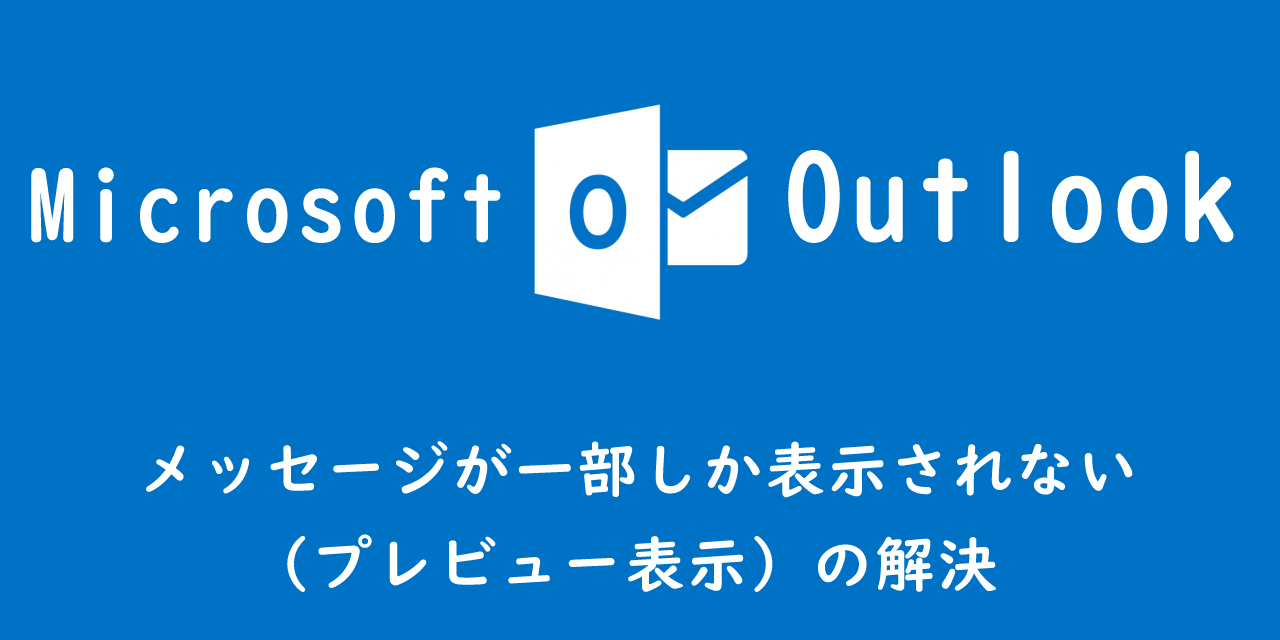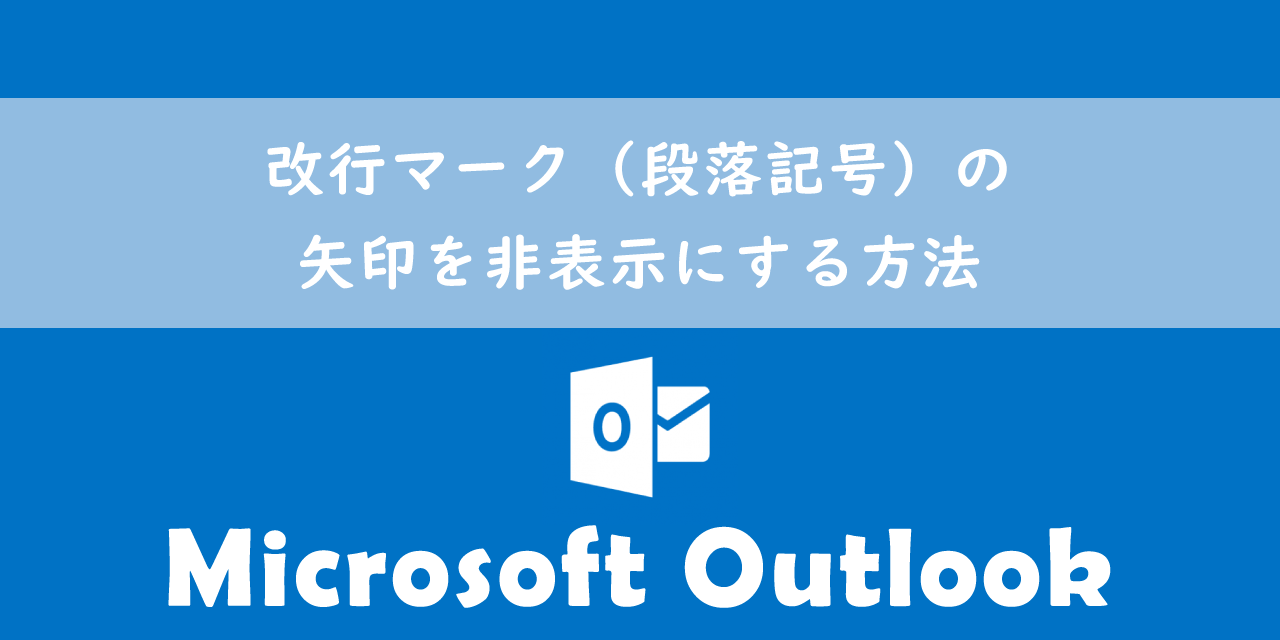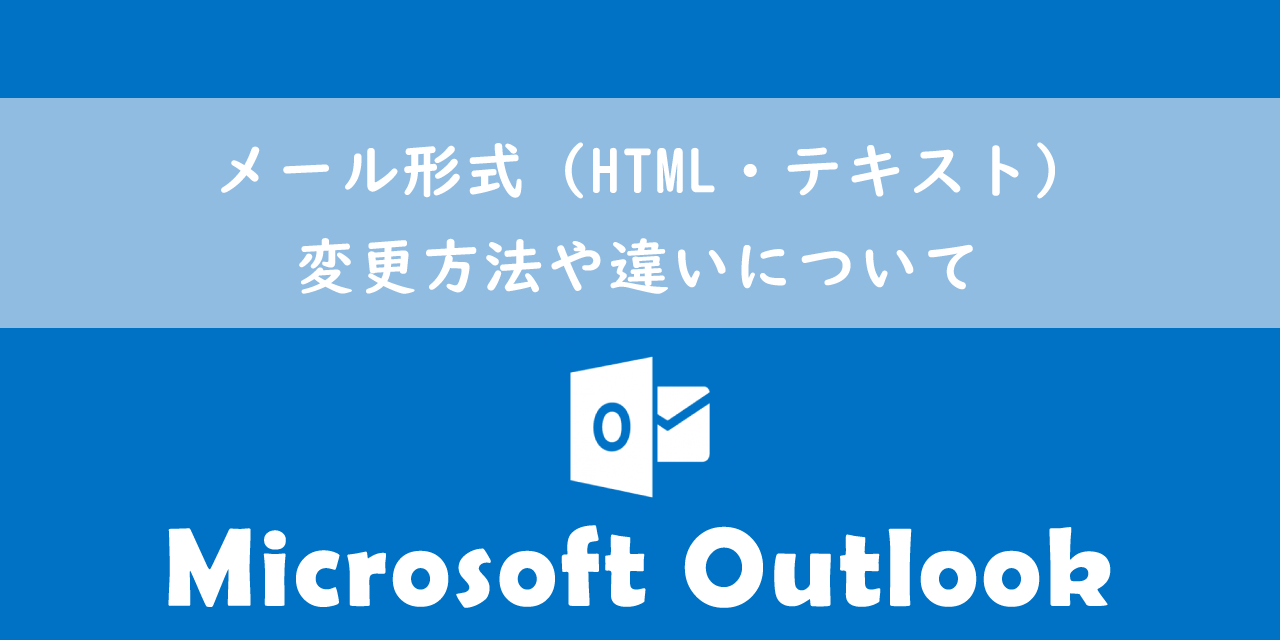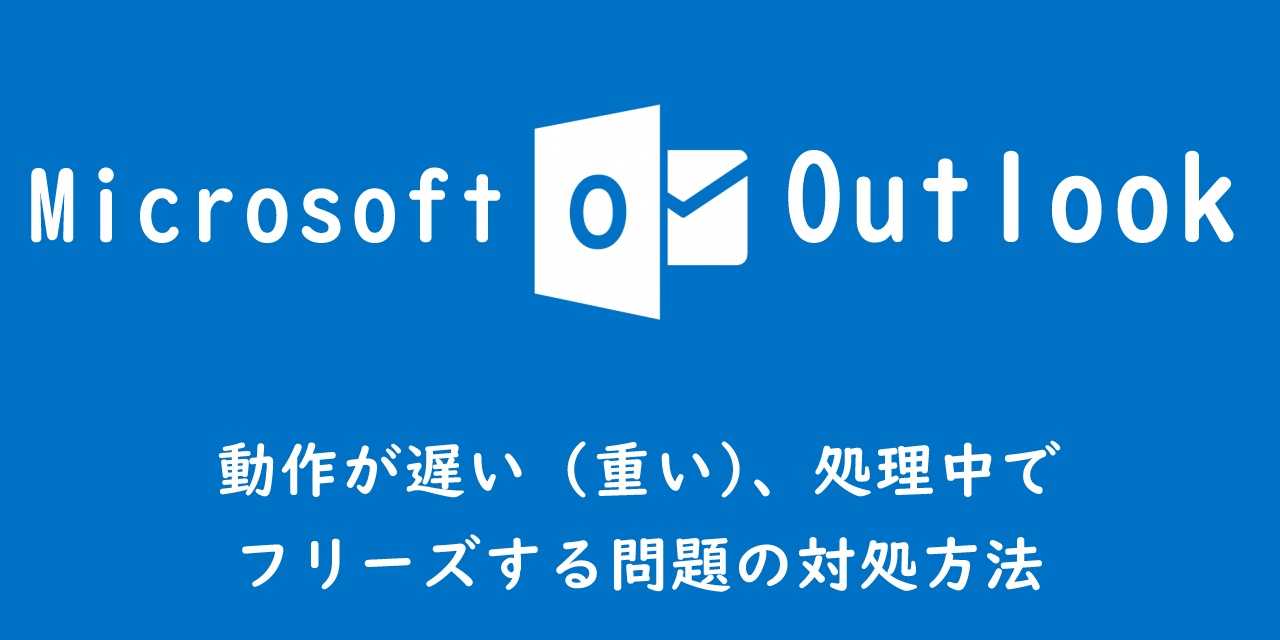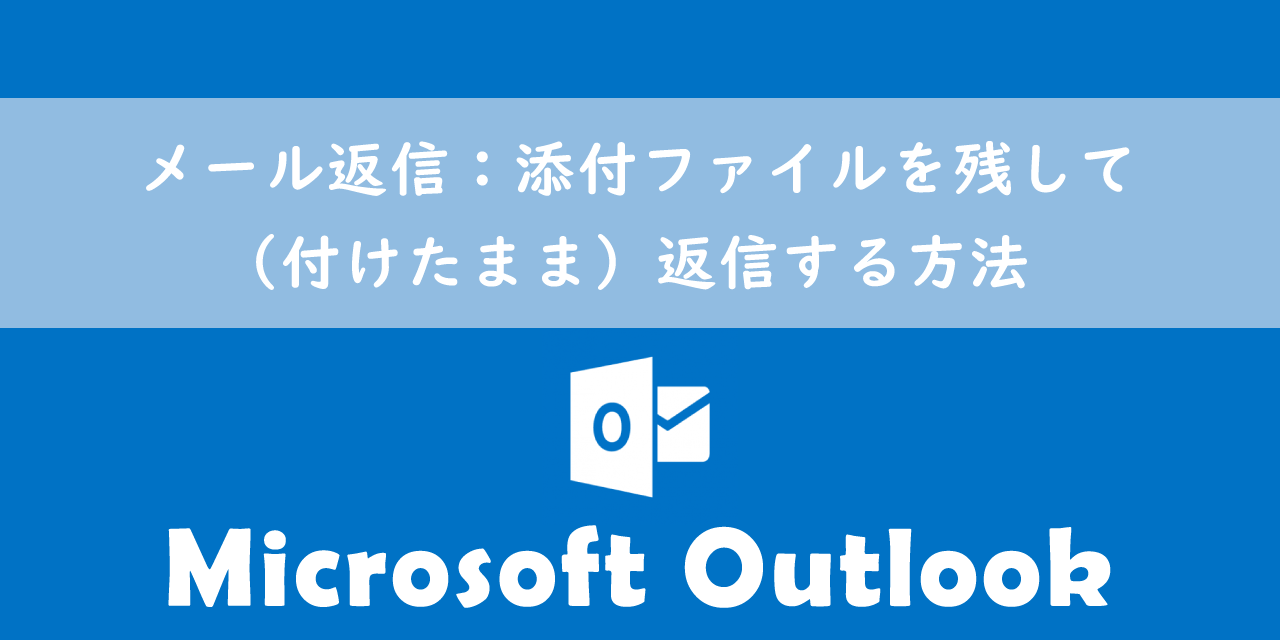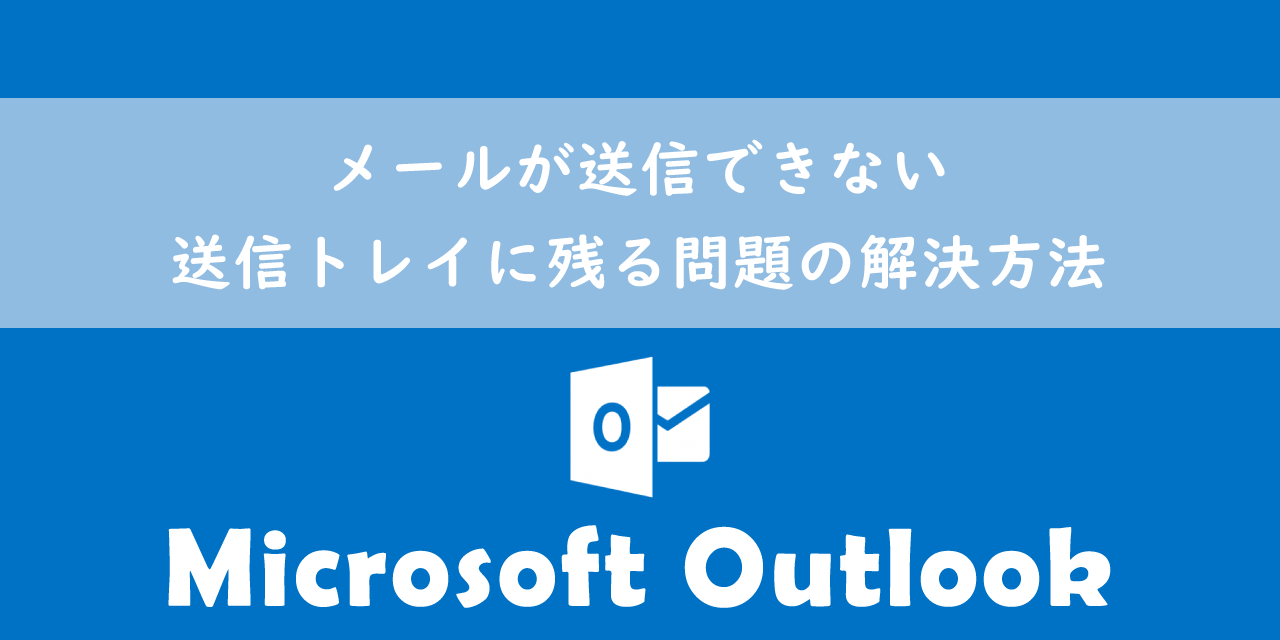【Outlook】アーカイブとは:使用方法・移動・戻し方
 /
/ 
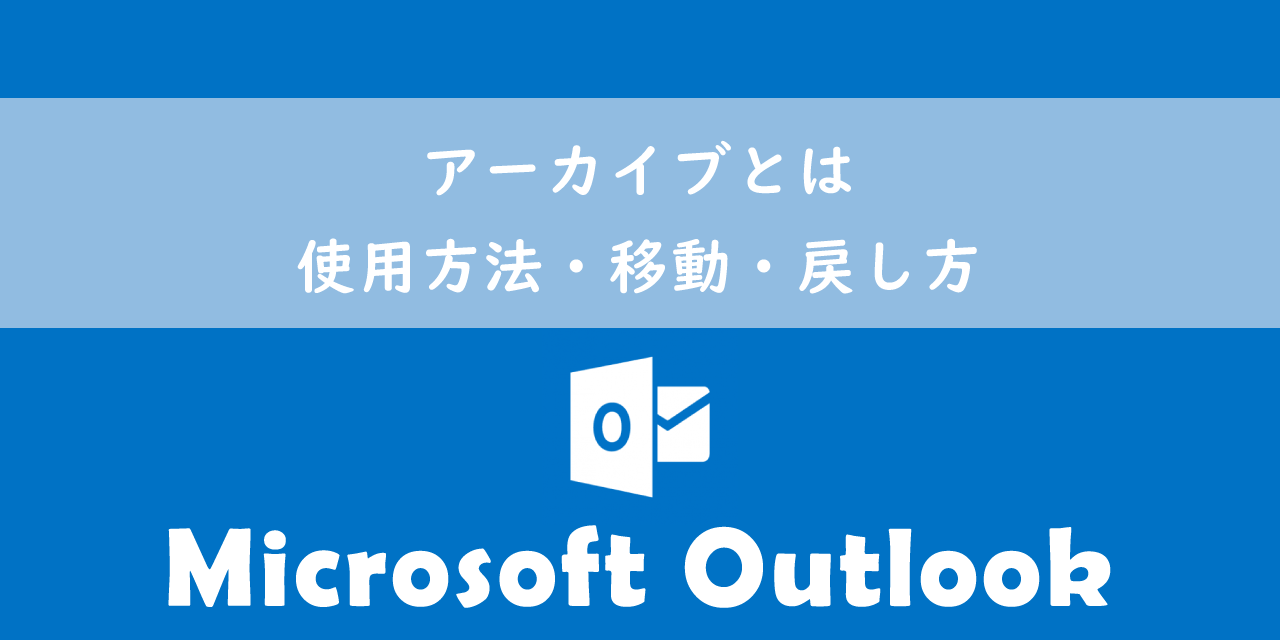
本記事ではMicrosoft製品のメールソフトOutlookにおける、アーカイブの使い方や移動方法、戻し方について詳しく解説していきます。
アーカイブの存在は知っているが使ったことがないという人が非常に多いと感じます。アーカイブ機能を利用することで、メールの整理が楽になるため知っておいて損はない機能です。
私は外資系企業の社内SE(システムエンジニア)をしていますが、スタッフにOutlookのアーカイブ機能について使い方を説明しています。それだけ仕事において利用価値がある機能だと考えています
ぜひ本記事を通してアーカイブについて理解し、仕事で利用できるようにしてください。
アーカイブ
アーカイブとは
アーカイブ(archive)とは「保存記録、ファイル保管庫」といった意味があります。Outlookではメールの保管庫として利用します。
保管庫といっていますが、アーカイブはアーカイブという名前が付いたフォルダです。
このアーカイブフォルダにメールを移動して利用していきます。もちろんアーカイブから受信トレイにメールを戻すこともできます。
つまりOutlookのアーカイブは、
メールを受信トレイからアーカイブに移動、または戻すことができる機能
ということです。
アーカイブはOutlookの画面左側のフォルダーウィンドウ(フォルダ一覧)に存在します。
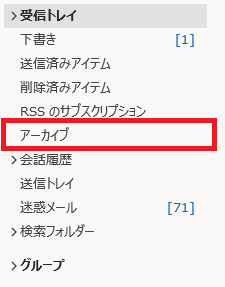
Outlookの画面レイアウト
Outlookはナビゲーションバー、タブとリボン、フォルダーウィンドウ、ビューウィンドウ、閲覧ウィンドウ、ステータスバーの6つのエリアで画面が構成されています。
フォルダーウィンドウはアカウント毎の受信トレイや送信済みアイテムなどのフォルダー一覧を表示し、アーカイブもフォルダーウィンドウ内にあります。
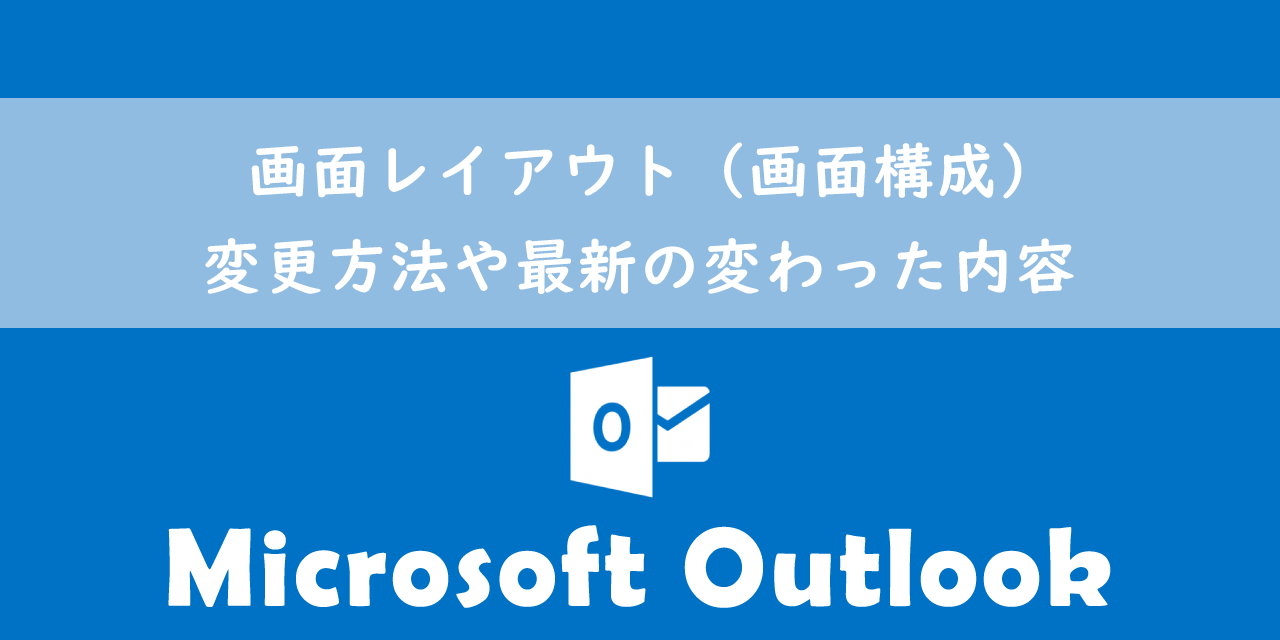
【Outlook】画面レイアウト(画面構成):変更方法や最新の変わった内容
たまにアーカイブにメールを移動すればメールボックスの容量が減ると思う方もいますが、アーカイブフォルダにメールを移動してもメールボックスの容量は変わりません。
メールボックスの空き容量を増やしたい場合はアーカイブではなく、オンラインアーカイブにメールを移動してください。そうすることでメールボックスの空き容量は増加します。
その他のメールボックスの空き容量の増やし方については以下記事をご参照ください。
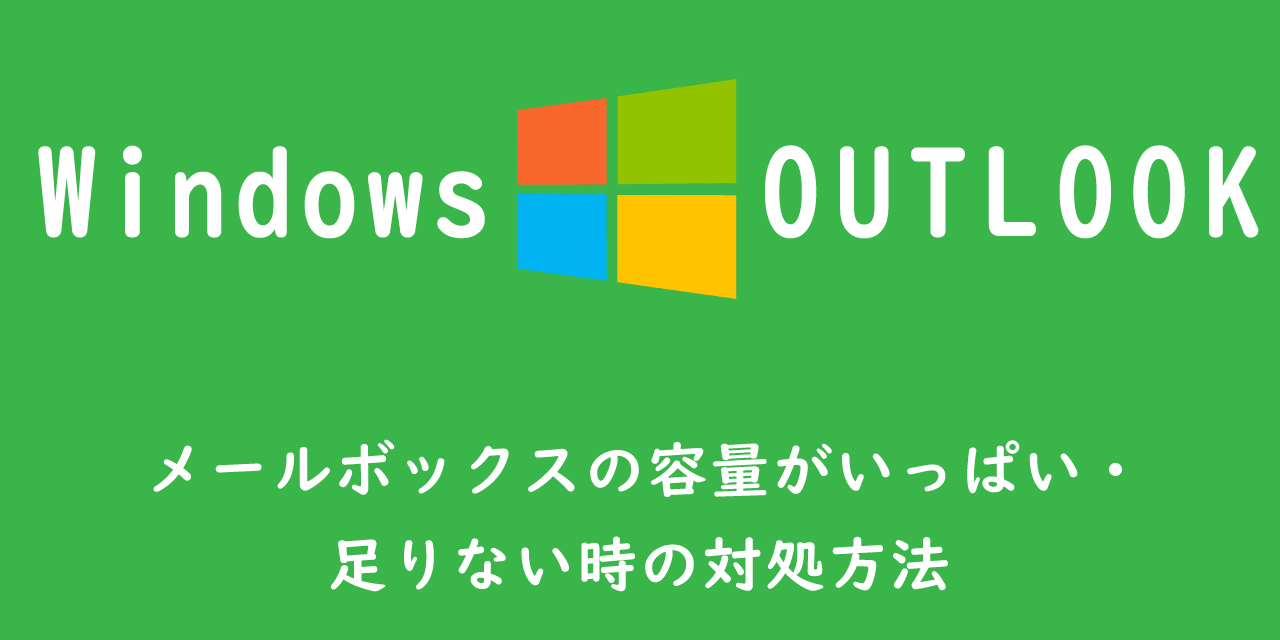
【Outlook】メールボックスの容量がいっぱい・足りない場合の対処方法
またアーカイブとオンラインアーカイブは名前が似ていますが全くの別物です。オンラインアーカイブは過去のメールを保存しておくメールの保管庫であり、Micorosoft365の管理者が有効にしている場合に利用できます。
オンラインアーカイブについて詳しくは以下記事をご参照ください。
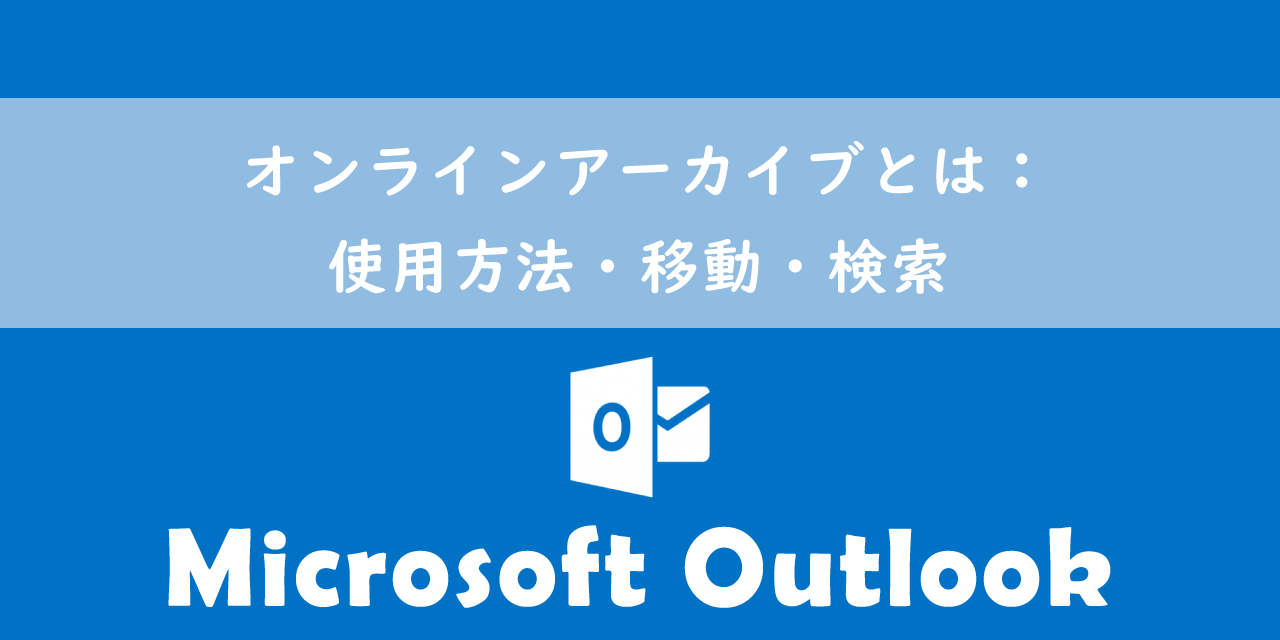
【Outlook】オンラインアーカイブとは:使用方法・移動・検索
アーカイブの利用目的
メールを整理せずにOutlookを利用していると、受信トレイが大量のメールでいっぱいになり、必要なメールを見つけるのに時間がかかってしまいます。
そこで今は必要ではないメールをアーカイブに移動することで受信トレイを整理することができます。
ですがここで一つ疑問が生まれませんか?自分で新規で作成したフォルダへメールを移す(振り分ける)のと変わらないんじゃないかって。
実はそんなに変わりません。ですがアーカイブには以下のメリットがあります。
受信トレイからアーカイブへのメール移動が簡単
次項でメールをアーカイブへ移動する方法を解説しますが、非常に簡単に移動することができます。
自分で作成したフォルダへ移動する場合、ドラッグ&ドロップや複数回のクリック操作でメールを移動するため手間がかかります。
私なりのアーカイブフォルダの利用方法
私が仕事でどのようにアーカイブ機能を使っているかご紹介します。
アーカイブには今すぐに対応する必要はないけど、いつか対応する必要があるメールや、時間が空いた時に確認すべきメールなどを一時的に保管するフォルダとして使っています。
そうすることで受信トレイは整頓され、いずれ対応すべきメールも忘れることなく対応することができるようになります。
受信トレイからアーカイブへの移動方法
パソコンのOutlookアプリで受信トレイからアーカイブへメールを移動する方法について解説していきます。
以下の流れでメールをアーカイブへ簡単に移動できます。
- アーカイブに移動したいメールをクリック(選択)する
- リボンのホームタブにある「アーカイブ」をクリック
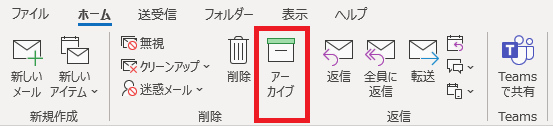
上記の操作で選択したメールは消えて、アーカイブフォルダに移動しています。
「アーカイブ」ボタンをクリックする以外にも、対象のメールを右クリック>アーカイブを選択することでもアーカイブフォルダへ移動することができます。
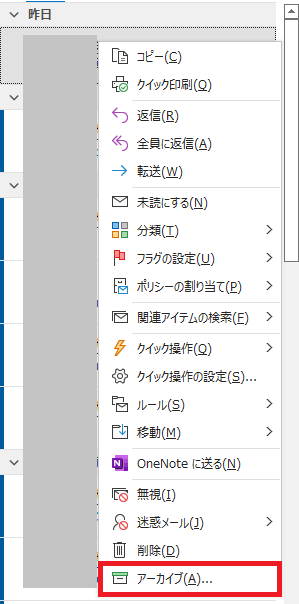
アーカイブに移動するメールが決まっている場合は仕分けルールによる自動振り分けを利用するのもお勧めです。例えば広告メールなどを仕分けルールでアーカイブに振り分けられるようにします。
仕分けルールとは受信/送信メールが指定した条件を満たす場合に、紐づいている処理を実行する機能です。仕分けルールは主にメールの自動振り分けに利用されます。仕分けルールについて詳しくは以下記事をご参照ください。
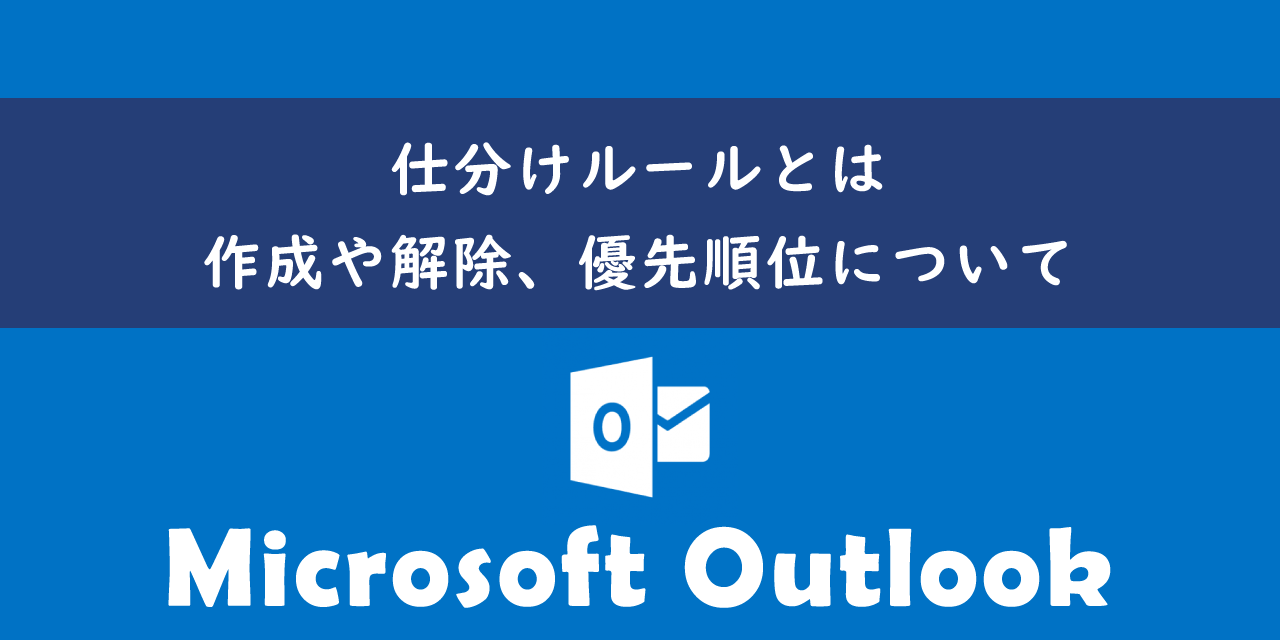
【Outlook】仕分けルールとは:作成や解除、優先順位について
アーカイブから受信トレイへの移動方法
アーカイブから受信トレイへの移動は以下の流れで行います。
- アーカイブフォルダから受信トレイへ移動したいメールを選択
- 右クリック>移動>受信トレイを選択
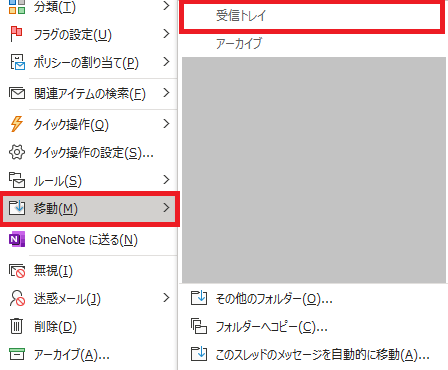
上記の流れで受信トレイにメールが移動します。
まとめ
本記事「【Outlook】アーカイブとは:使用方法・移動・戻し方」はいかがでしたか。
仕事でOutlookを使っている方はぜひアーカイブを利用して、受信トレイの整理整頓を試みてください。
Outlookには他にも様々な機能が備わっており、毎月新しい機能も追加されています。以下記事では仕事で役立つOutlookの機能を紹介しています。ぜひご覧いただき、仕事に役立ててください。

【Outlook】機能一覧:仕事で便利な機能や設定をまとめて紹介

 関連記事
関連記事